Outlook 2016 & 2013: Πώς να στείλετε μια λίστα επαφών

Πώς να στείλετε μια λίστα επαφών σε άλλα άτομα στο Microsoft Outlook 2016 ή 2013.
Οι γκάφες μέσω email μπορεί να έχουν ενοχλητικές, ακόμη και δαπανηρές συνέπειες. Για να σας βοηθήσει να αποτρέψετε λάθη ηλεκτρονικού ταχυδρομείου, η Microsoft έχει εφαρμόσει το Outlook MailTips. Για παράδειγμα, μπορείτε να ρυθμίσετε το MailTips ώστε να ενεργοποιεί μια ειδοποίηση όταν πατάτε το κουμπί Απάντηση σε όλους . Είναι πάντα καλύτερο να αφιερώνετε μερικά λεπτά και να ξαναδιαβάζετε το email σας πριν το στείλετε σε μια μεγάλη λίστα παραληπτών, ειδικά αν περιέχει ευαίσθητες πληροφορίες.
Εάν δεν έχετε χρησιμοποιήσει το MailTips στο παρελθόν, έχετε έρθει στο σωστό μέρος. Σε αυτόν τον γρήγορο οδηγό, θα σας δείξουμε πώς να χρησιμοποιείτε το MailTips στο Outlook.
Λάβετε υπόψη ότι αυτή η δυνατότητα απαιτεί λογαριασμό Microsoft Exchange Server. Με άλλα λόγια, η δυνατότητα είναι διαθέσιμη μόνο σε λογαριασμούς email που διαχειρίζεται ένας οργανισμός. Ο διαχειριστής IT σας πρέπει να ενεργοποιήσει το MailTips στον λογαριασμό σας. Διαφορετικά, η επιλογή δεν θα είναι διαθέσιμη για εσάς. Ταυτόχρονα, ο διαχειριστής IT μπορεί να επιβάλει συγκεκριμένες ρυθμίσεις MailTips στους λογαριασμούς των χρηστών.
Οι Συμβουλές αλληλογραφίας είναι ενεργοποιημένες από προεπιλογή στο Outlook. Εάν θέλετε να απενεργοποιήσετε την επιλογή ή να τροποποιήσετε τις ρυθμίσεις σας, ξεκινήστε το Outlook, μεταβείτε στο Αρχείο , επιλέξτε Επιλογές και, στη συνέχεια, κάντε κλικ στο Αλληλογραφία .
Μεταβείτε στο MailTips και κάντε κλικ στις επιλογές MailTips . Επιλέξτε τον λογαριασμό σας και επιλέξτε ποιες ενέργειες θέλετε να ενεργοποιούν τις ειδοποιήσεις MailTips.
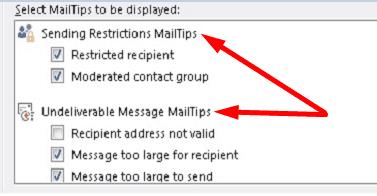
Εάν θέλετε να απενεργοποιήσετε τις συμβουλές αλληλογραφίας, επιλέξτε το πλαίσιο ελέγχου Να μην εμφανίζονται ποτέ οι συμβουλές αλληλογραφίας .
Μόλις ενεργοποιηθούν οι Συμβουλές αλληλογραφίας, το Outlook θα εμφανίζει διάφορα μηνύματα κατά τη σύνταξη του μηνύματος. Το Exchange αναλύει το περιεχόμενο του email που γράφετε. Εάν εντοπίσει κάποιο πρόβλημα, το Outlook θα σας ειδοποιήσει ώστε να μπορείτε να προσαρμόσετε το μήνυμα για να αποφύγετε ενοχλητικές καταστάσεις. Για παράδειγμα, εάν ο παραλήπτης είναι εκτός γραφείου και του ζητάτε να απαντήσει επειγόντως, το MailTips θα σας ενημερώσει ότι δεν μπορεί να το κάνει.
Άλλα παραδείγματα καταστάσεων που θα μπορούσαν να ενεργοποιήσουν το MailTips περιλαμβάνουν:
Το MailTips είναι μια εύχρηστη λειτουργία του Outlook που σας βοηθά να αποφύγετε ενοχλητικές καταστάσεις όπως η αποστολή email σε λάθος παραλήπτες. Για παράδειγμα, εάν το email σας παραβαίνει τις πολιτικές του οργανισμού σας, το MailTips θα σας ειδοποιήσει για το πρόβλημα. Σκοπεύετε να χρησιμοποιήσετε το MailTips στο Outlook; Ενημερώστε μας στα σχόλια παρακάτω.
Πώς να στείλετε μια λίστα επαφών σε άλλα άτομα στο Microsoft Outlook 2016 ή 2013.
Πώς να αφαιρέσετε την καρτέλα McAfee Anti-Spam από το Microsoft Outlook.
Για να διορθώσετε το σφάλμα Το σύνολο φακέλων δεν μπορεί να ανοίξει στο Outlook, ανοίξτε το πρόγραμμα-πελάτη email σε ασφαλή λειτουργία και απενεργοποιήστε τα πρόσθετά σας.
Δείτε ποιος αποδέχτηκε μια πρόσκληση σε σύσκεψη στο Microsoft Outlook 2016, 2013 και 2010.
Το MailTips είναι μια εύχρηστη λειτουργία του Outlook που σας βοηθά να αποφύγετε ενοχλητικές καταστάσεις όπως η αποστολή email σε λάθος παραλήπτες.
εάν το Outlook λέει ότι η εργασία που προσπαθείτε να επεξεργαστείτε ή να αποθηκεύσετε δεν μπορεί να αποθηκευτεί σε αυτόν τον φάκελο, ενημερώστε το Office και επιδιορθώστε τα αρχεία του Office.
Επιλύστε ένα σφάλμα στο Microsoft Outlook όπου λαμβάνετε ένα σφάλμα εγγραφής OLE. Σφάλμα δεν έχει εγκατασταθεί σωστά το πρόγραμμα.
Είναι σύνηθες φαινόμενο η επιλογή Junk να είναι γκριζαρισμένη στο Microsoft Outlook. Αυτό το άρθρο σας δείχνει πώς να το αντιμετωπίσετε.
Πώς να ενεργοποιήσετε ή να απενεργοποιήσετε τη ρύθμιση DEP στο Microsoft Outlook 2016 ή 2013.
Για να απενεργοποιήσετε τα κορυφαία αποτελέσματα του Outlook, ξεκινήστε το Outlook για Web, μεταβείτε στις Ρυθμίσεις, επιλέξτε Ρυθμίσεις αναζήτησης και καταργήστε την επιλογή Κορυφαία αποτελέσματα.
Πώς να αποκλείσετε τη διεύθυνση ηλεκτρονικού ταχυδρομείου και τους τομείς στο Microsoft Outlook 2016 ή 2013.
Πώς να ακυρώσετε μια σύσκεψη στο Microsoft Outlook 2016 ή 2013 χωρίς να στείλετε την ακύρωση σε όλους τους συμμετέχοντες.
Αποτρέψτε τους παραλήπτες email από το να μπορούν να προωθήσουν ένα μήνυμα email στο Microsoft Outlook 2016 ή 2013.
Επιλύστε το σφάλμα Cant Create File που εμφανίζεται στο Microsoft Outlook όταν προσπαθείτε να ανοίξετε ένα συνημμένο.
Για να απενεργοποιήσετε τα φίλτρα ανεπιθύμητης αλληλογραφίας του Outlooks, κάντε κλικ στο Αρχικό μενού, επιλέξτε Ανεπιθύμητα, μεταβείτε στις Επιλογές ανεπιθύμητης αλληλογραφίας και επιλέξτε Χωρίς αυτόματο φιλτράρισμα.
Εάν δεν μπορείτε να διαγράψετε μηνύματα του Outlook, ενημερώστε και επιδιορθώστε το Office, εκτελέστε το Outlooks Cleanup Tools και, στη συνέχεια, εκτελέστε το Εργαλείο επιδιόρθωσης εισερχομένων.
Τρόπος εισαγωγής των επαφών του Microsoft Outlook στον λογαριασμό σας Windows Live/Hotmail.
Ένας οδηγός που δείχνει πώς να εισάγετε διαφάνειες από άλλο αρχείο παρουσίασης Microsoft PowerPoint 365.
Πώς να ακυρώσετε μια συνάντηση στο Microsoft Outlook 365 χωρίς να στείλετε την ειδοποίηση ακύρωσης σε όλους τους παρευρισκόμενους.
Διαβάστε αυτόν τον οδηγό βήμα προς βήμα σχετικά με την αυτόματη προώθηση email στην εφαρμογή Outlook για υπολογιστές Windows, macOS και άλλες συσκευές.
Θέλετε να παρουσιάσετε διαφάνειες χωρίς επίβλεψη σε μια επιχειρηματική συνάντηση ή έκθεση; Μάθετε εδώ πώς να ενεργοποιήσετε τη λειτουργία kiosk στο PowerPoint 365.
Ενεργοποιήστε ή απενεργοποιήστε τη δυνατότητα αυτόματης αποθήκευσης στο Microsoft Outlook 365 που αποθηκεύει αυτόματα τα email στον φάκελο Προσχέδια.
Τα σύνολα στυλ μπορούν να προσδώσουν άμεσα σε ολόκληρο το έγγραφό σας μια κομψή και συνεπή εμφάνιση. Δείτε πώς να χρησιμοποιήσετε τα σύνολα στυλ στο Word και πού να τα βρείτε.
Θέλετε να έχετε πρόσβαση στο Yahoo Mail απευθείας από τον λογαριασμό σας στο Outlook; Μάθετε πώς να προσθέσετε το Yahoo Mail στο Outlook 2021, 2019 και 2016.
Αυτό το tutorial σας δείχνει δύο τρόπους για να προσθέσετε προσωπικές λέξεις στο λεξικό του Microsoft Word.
Υποχρεώστε μια προτροπή στα αρχεία Microsoft Excel για Office 365 που λέει Άνοιγμα ως Μόνο για Ανάγνωση με αυτόν τον οδηγό.
Ένας οδηγός που εξηγεί πώς να προσθέσετε την επιλογή Email στη γραμμή εργαλείων του Microsoft Excel και Word 365.






















